
时间:2021-02-18 03:52:30 来源:www.win10xitong.com 作者:win10
昨天小编在一个论坛上看见有一位网友发帖提出了一个问题,他在咨询win10如何禁止电脑自动更新的情况该怎么处理,有不少平时很懂系统相关的网友也许也不知道如何处理。我们应当如何处理这个问题呢?按照这个步骤去处理就行了:1、在win10桌面点击左下角的【开始】,弹出下图界面小伙伴们点击齿轮状的【设置】图标。2、进入win10的【windows设置】窗口,选择【更新和安全】项就可以了。这么说肯定大家还是不是太明白,接下来就具体说说win10如何禁止电脑自动更新的详尽处理技巧。
如何在win10中禁用更新:
第一步:点击win10桌面左下角的【开始】,弹出如下界面。好友点击齿轮状的【设置】图标。
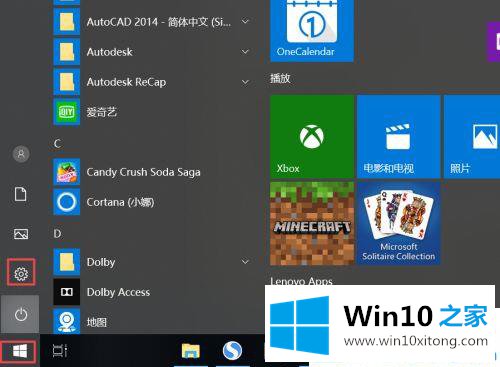
第二步:进入win10的【windows设置】窗口,选择【更新和安全】。
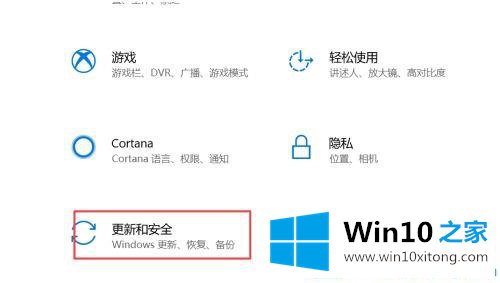
第三步:然后我们点击左边的【windows Update】,然后点击右边对应的Windows Update下的【高级选项】。
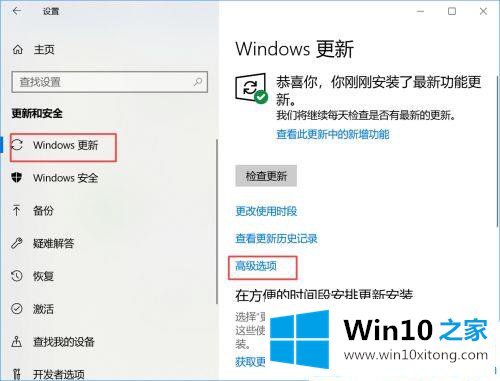
第四步:在高级选项下,我们可以看到有一个自动下载更新。单击开关按钮将其关闭。

win10就是这样禁止电脑自动更新的。更多win10系统可在Win10主页获得。
到这里,小编就已经全部告诉了大家win10如何禁止电脑自动更新的详尽处理技巧,小编很乐意为大家分享win系统的相关知识。